首先清除GPU缓存文件,路径为C:\Users\你的用户名\AppData\Local\Google\Chrome\User Data\ShaderCache\GPUCache;接着通过快捷方式添加--disable-gpu --disable-software-rasterize参数临时禁用硬件加速,并在设置中关闭硬件加速功能;然后访问chrome://flags将实验性功能全部重置;若问题仍未解决,可尝试在chrome://settings/reset中重置浏览器设置。
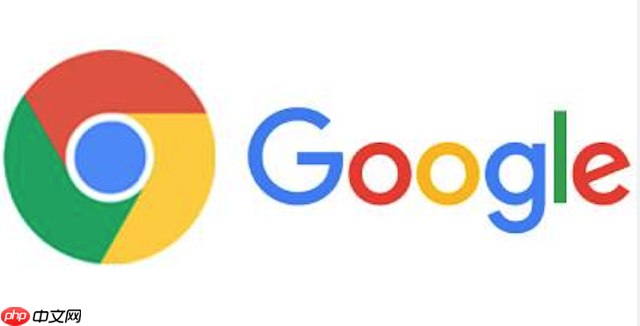
谷歌浏览器新标签页显示黑屏,通常和硬件加速、缓存文件或实验性功能有关。可以按顺序尝试以下几种解决方法,多数情况能有效修复。
损坏的GPU缓存文件可能导致页面渲染异常,删除后浏览器会自动重建。

若黑屏导致无法操作,可通过快捷方式参数强制关闭GPU加速,先进入设置再调整。

某些开启的实验功能可能引发兼容问题,恢复默认可排除这类故障。

谷歌浏览器Google Chrome是一款可让您更快速、轻松且安全地使用网络的浏览器。Google Chrome的设计超级简洁,使用起来得心应手。这里提供了谷歌浏览器纯净安装包,有需要的小伙伴快来保存下载体验吧!

Copyright 2014-2025 https://www.php.cn/ All Rights Reserved | php.cn | 湘ICP备2023035733号